Word 2007:表格添加题注的技巧
上面我们学习了Word 2007文档中脚注和尾注的使用,这只是对文档内容进行注释,而文档的标题又要怎么来进行标注呢?下面小编就来向大家介绍下Word 2007中为表格插入题注的方法,一起来看看吧。
第1步,打开Word 2007文档窗口,选中准备插入题注的表格。在"引用"功能区的"题注"分组中单击"插入题注"按钮,如图所示。
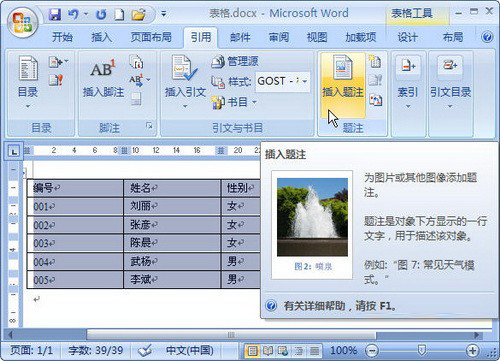
单击Word 2007"插入题注"按钮
小提示:用户还可以在选中整个表格后右键单击表格,在打开的快捷菜单中选择"插入题注"命令。
第2步,打开Word 2007"题注"对话框,在"题注"编辑框中会自动出现"表格1"字样,用户可以在其后输入被选中表格的名称。然后单击"编号"按钮,如图所示。
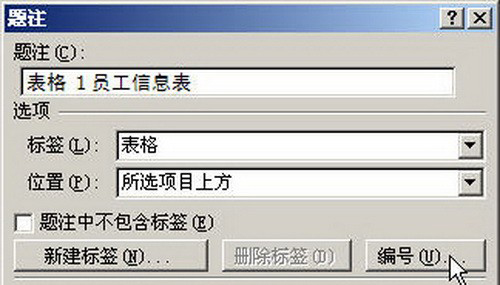
单击Word 2007"编号"按钮
第3步,在打开的Word 2007"题注编号"对话框中,单击"格式"下拉三角按钮,选择合适的编号格式。如果选中"包含章节号"复选框,则标号中会出现章节号。设置完毕单击"确定"按钮,如图所示。
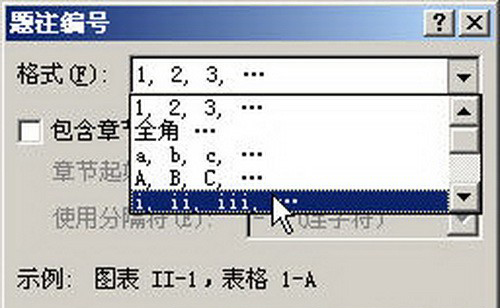
Word 2007"题注编号"对话框
第4步,返回Word 2007"题注"对话框,如果选中"题注中不包含标签"复选框,则表格题注中将不显示"表"字样,而只显式编号和用户输入的表格名称。单击"位置"下拉三角按钮,在位置列表中可以选择"所选项目上方"或"所选项目下方"。设置完毕单击"确定"按钮,如图所示。
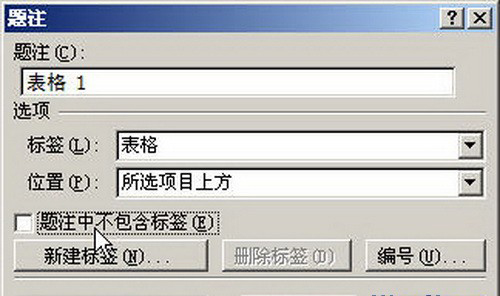
Word 2007"题注"对话框
插入的Word 2007表格题注默认位于表格左上方,用户可以设置对齐方式(如居中对齐),如图所示。
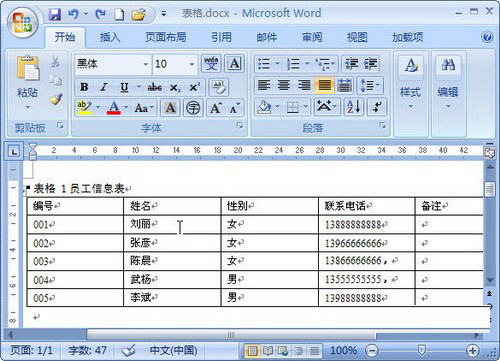 效果
效果
以上就是Word 2007中为表格插入题注的方法。通过对表格插入了题注,进行编号,从而更加清晰规范地查找以及管理数据。以上的方法尤其适用在大量表格的情况,以上的内容希望对你有帮助。
您可能感兴趣的文章
- 06-25office2021永久免费激活方法
- 06-25office专业增强版2021激活密钥2023密钥永久激活 万能office2021密钥25位
- 06-25office2021年最新永久有效正版激活密钥免费分享
- 06-25最新office2021/2020激活密钥怎么获取 office激活码分享 附激活工具
- 06-25office激活密钥2021家庭版
- 06-25Office2021激活密钥永久最新分享
- 06-24Word中进行分栏文档设置的操作方法
- 06-24Word中进行文档设置图片形状格式的操作方法
- 06-24Word中2010版进行生成目录的操作方法
- 06-24word2007中设置各个页面页眉为不同样式的操作方法


阅读排行
推荐教程
- 11-30正版office2021永久激活密钥
- 11-25怎么激活office2019最新版?office 2019激活秘钥+激活工具推荐
- 11-22office怎么免费永久激活 office产品密钥永久激活码
- 11-25office2010 产品密钥 永久密钥最新分享
- 11-22Office2016激活密钥专业增强版(神Key)Office2016永久激活密钥[202
- 11-30全新 Office 2013 激活密钥 Office 2013 激活工具推荐
- 11-25正版 office 产品密钥 office 密钥 office2019 永久激活
- 11-22office2020破解版(附永久密钥) 免费完整版
- 11-302023 全新 office 2010 标准版/专业版密钥
- 03-262024最新最新office365激活密钥激活码永久有效






